怎么去掉Word文字下面的红色波浪线
来源:网络收集 点击: 时间:2024-02-06【导读】:
在使用Word输入文件时,我们经常见到文字下面有红色的波浪线,看着非常不顺眼,怎么去掉呢?我们可以打开【OFFICE按钮】→【WORD选项】→【校对】,去掉【键入时检查拼写】,红色波浪线便立即消失啦!工具/原料moreThinkpad联想笔记本电脑,1台操作系统:WIN10WORD 2007方法/步骤1/8分步阅读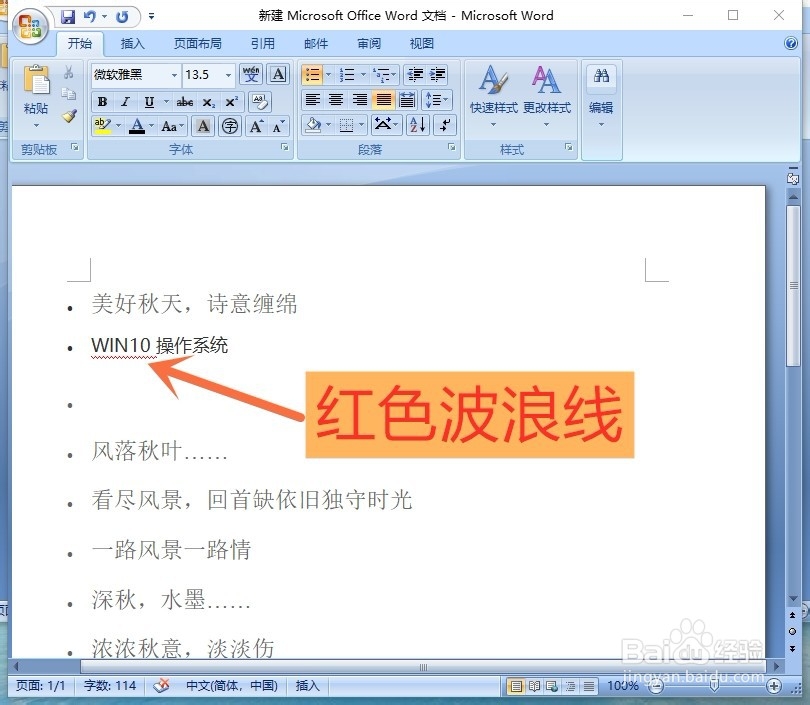 2/8
2/8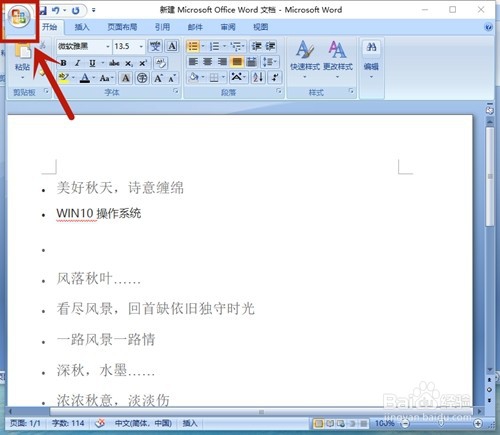 3/8
3/8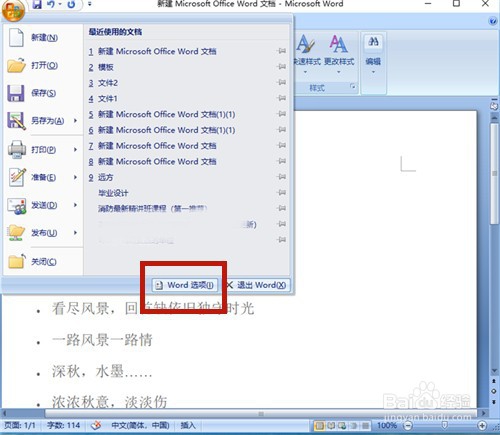 4/8
4/8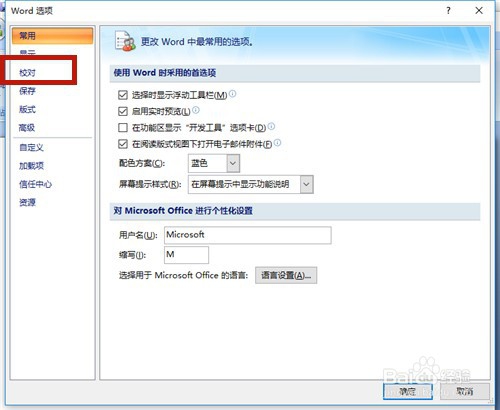 5/8
5/8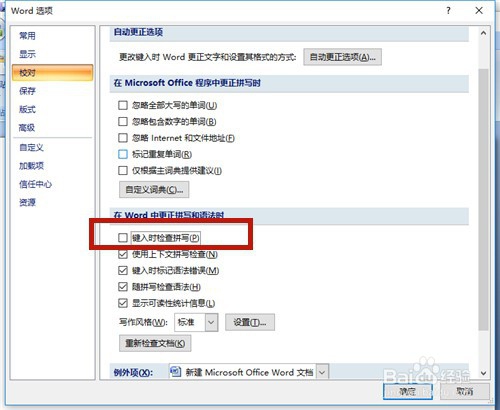 6/8
6/8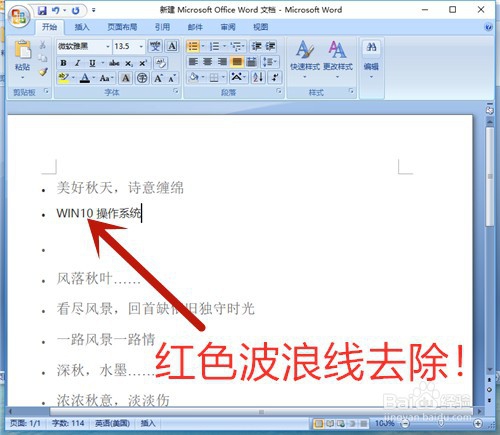 7/8
7/8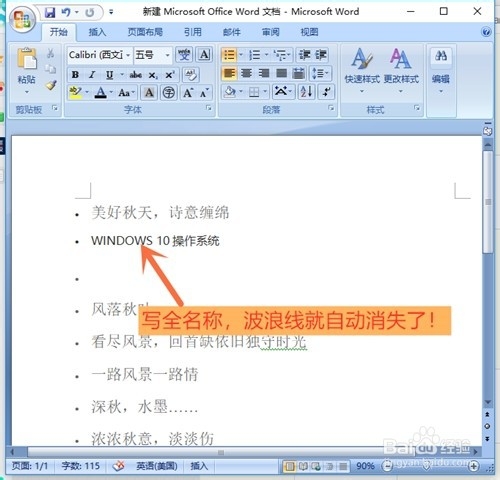 8/8
8/8 注意事项
注意事项
打开WORD文件,输入文字 ,文件中出现一条红色波浪线。
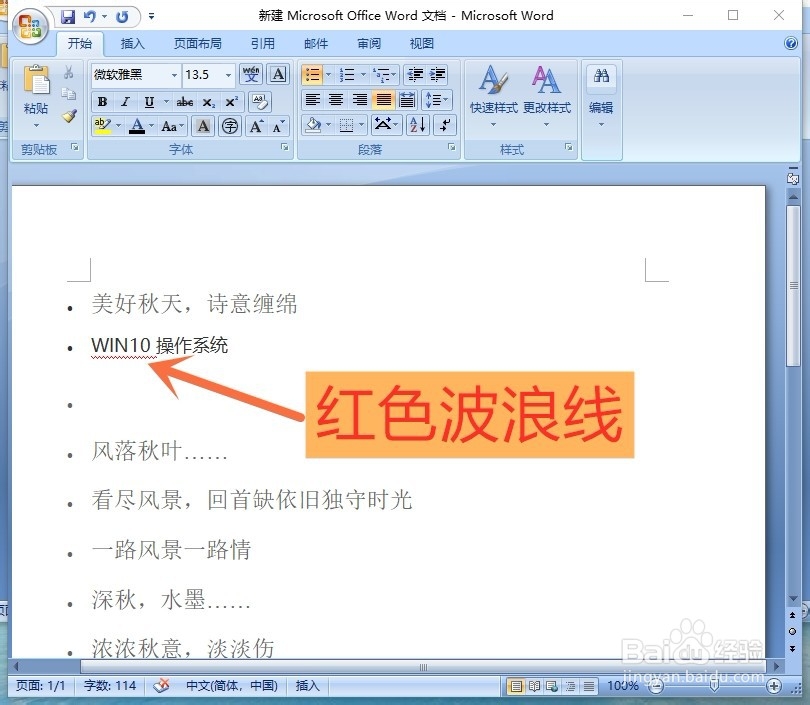 2/8
2/8点击文件左上角的【OFFICE按钮】。
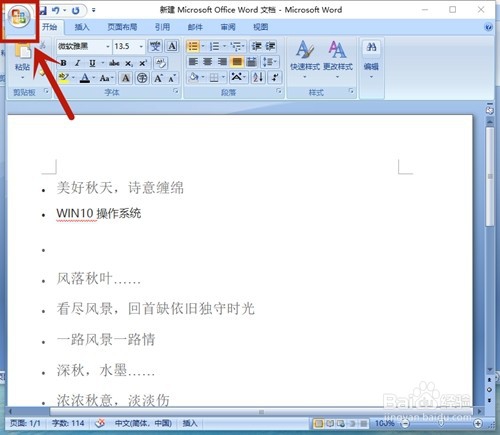 3/8
3/8系统弹出对话框,选择【Word选项】。
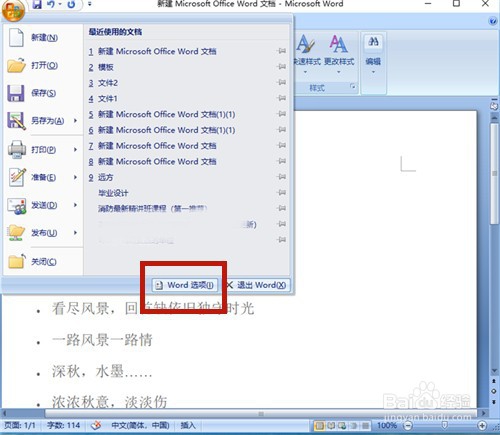 4/8
4/8在【Word选项】中,点击【校对】。
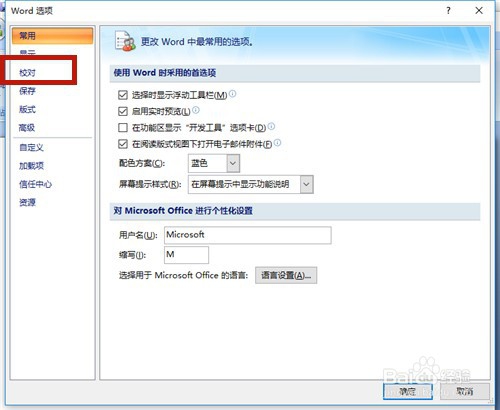 5/8
5/8去除【键入时检查拼写】前的勾选标记,然后点击【确定】。
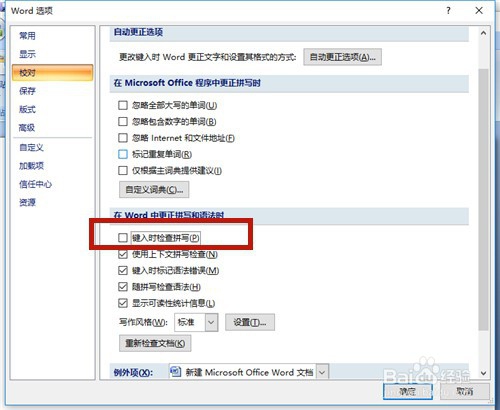 6/8
6/8红色波浪线便去除成功了。
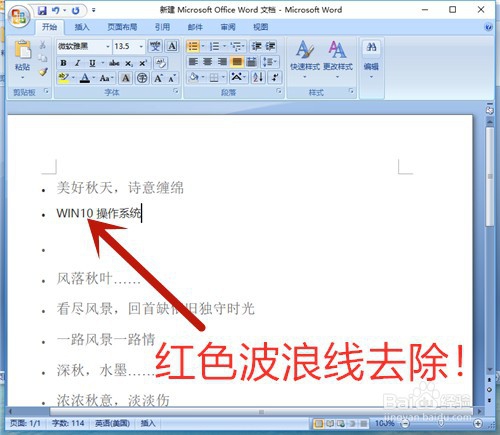 7/8
7/8文件出现红色波浪线,说明拼写有错误,所以也可将名称写全。比如:文件中将“WIN10”改成“WINDOWS 10”,红色波浪线就不见啦!
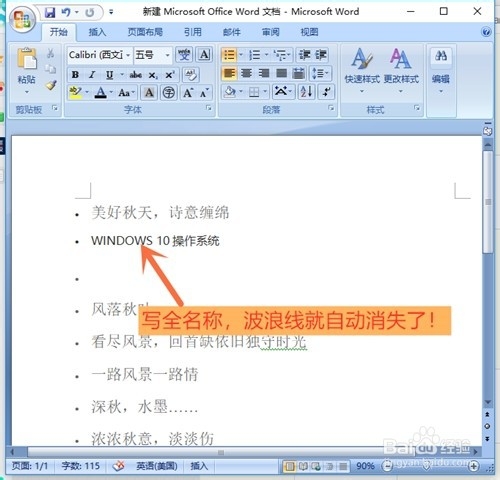 8/8
8/8方法总结:
1、打开WORD文件;
2、点击【OFFICE按钮】→【WORD选项】。
3、在【校对】处,去掉【键入时检查拼写】。
4、红色波浪线消失!
5、文件出现红色波浪线,说明拼写有错误,纠正错误后也可消失!
 注意事项
注意事项红色波浪线说明拼写可能有误,所以要检查文字中的错误!
波浪线有红色、绿色的,都是系统自动检查的标记!
WORDOFFICE学习职场办公版权声明:
1、本文系转载,版权归原作者所有,旨在传递信息,不代表看本站的观点和立场。
2、本站仅提供信息发布平台,不承担相关法律责任。
3、若侵犯您的版权或隐私,请联系本站管理员删除。
4、文章链接:http://www.1haoku.cn/art_11605.html
上一篇:《100层电》第七十四关攻略
下一篇:王者荣耀日之塔模式如何提升战力?
 订阅
订阅